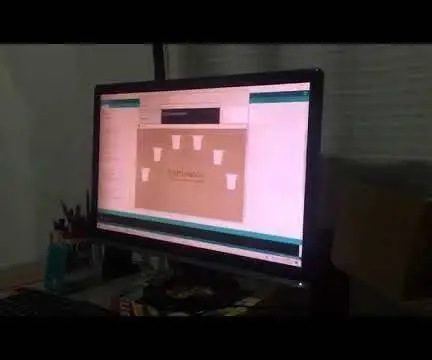
Inhaltsverzeichnis:
- Autor John Day [email protected].
- Public 2024-01-30 07:17.
- Zuletzt bearbeitet 2025-01-23 12:52.


Saludos! Te damos la bienvenida a nuestro tutorial paso a paso de cómo realizar un instrumento con materiales reciclables.
Primero que todo necesitaremos lo siguiente:
- 6 Fotorecistencias
- 14 Jumper.
- 6 Vasen.
- 12 Kabel von Pinzas de Caimán.
- Wemos lolin32 ESP32. Usamos esta placa ya que cuenta con Bluetooth.
- Descargar las siguientes librerías para el programa Arduino:
- ESP32-BLE-Tastatur:
Schritt 1: Konexion

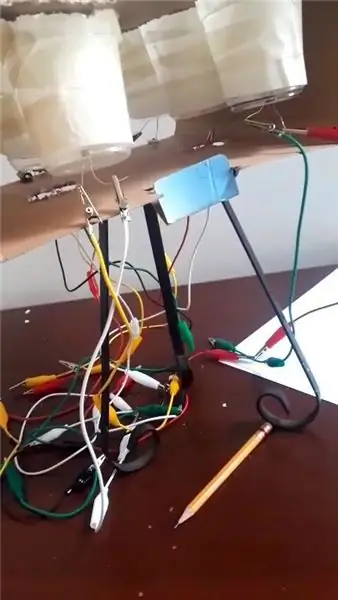
La conexión es la siguiente:
Primero se debe conectar conectar dos jumpers en el GND y en 3V oder 5V, para conectarlos a la protoboard.
Luego se deben de colocar la resistencia de forma que uno de sus patillas de conexión este en el tierra.
Después se deben de colocar el jumper en solo pines analógicos de la paca para que el bluethoot pueda servir, und se conecta al lado de la patilla de conexión de la resistencia que no este en tierra.
Posterior mente se colocara un jumper and el pin que esta all lado de la patilla de conexión de la resistencia que esta en tierra, dicho pin deberá estar pasando la corriente producida por los 3V o 5V.
El ultimo paso sera conectar los cable de pinzas de caimán, se utilizan dos por cada fotorecistor:
- La Primera Pinza del Primer Cable va conectada al jumper que esta conectado a los 3V y segunda pinza ira a patilla de conexión del fotorecistor.
- La Primer Pinza del Segundo Cable va conectada a la patilla de conexión de la resistencia que esta a lado del jumper que va conectado a a pin analogico de la placa, y segunda pinza ira a patilla de conexión del fotorecistor.
Für die letzte Debera de Organizar todo, colocar el foto recistor in einem vaso y colocarlo en donde ustedes quieran, en nuestro caso usamos una caja para todos los vasos.
Schritt 2: Código
Trabajaremos und die Software Arduino und Seguiremos los siguientes pasos
Incluimos la libería:
#enthalten
Para utilizar la libreria del BleKeyboard debemos crear uno:
BleKeyboard bleKeyboard;
Definimos los pines y creamos una variable que va a contener los resultados de los fotorecistores mas adelante:
int-Pin = 32;
int valorp = 0;
int pin2 = 33;
int valorp2 = 0;
int pin3 = 34;
int valorp3 = 0;
int pin4 = 35;
int valorp4 = 0;
int pinVP = 39;
int valorp5 = 0;
int pinVN = 36;
int valorp6 = 0;
Pasamos al setup, donde hacemos un Serial.begin para que corra el código y el bleKeyboard para que se active al correr el código:
Leere Einrichtung () {
Serial.begin (9600); bleKeyboard.begin(); }
Für ultimo pasamos al loop, donde le pasamos los resultados de los fotorecistores a las variable creadas anteriormente und las imprimimos para poder calibrar los fotorecistores. Una vez calibrados se cometa la impression de los resultados y creamos un if, el cual va a preguntar su valorp es < al valor que usted escogió en el momento de calibración. Si es menor entonces se imprime que se esta tocando una nota y envía una señal al bleKeyboard para que pulse la tecla que usted quiera y luego se suelta dicha tecla. Se repite esto por cada fotorecistor
Leere Schleife () {
valorp = analogRead (Pin); //Seriell.println (valorp); Wenn (valorp <400) {Serial.println ("ESTA SONANDO - DO"); bleKeyboard.press('q'); bleKeyboard.releaseAll(); } valorp2 = analogRead (pin2); //Seriell.println (valorp2); Wenn (valorp2 <500) {Serial.println ("ESTA SONANDO - RE"); bleKeyboard.press('a'); bleKeyboard.releaseAll(); } valorp3 = analogRead (pin3); //Seriell.println(valorp3); Wenn (valorp3 <600) {Serial.println ("ESTA SONANDO - MI"); // bleKeyboard.press('z'); //bleKeyboard.releaseAll(); } // */ valorp4 = analogRead (pin4); //Seriell.println(valorp4); Wenn (valorp4 <250) {Serial.println ("ESTA SONANDO - FA"); bleKeyboard.press('w'); bleKeyboard.releaseAll(); } valorp5 = analogRead (pinVP); //Seriell.println (valorp5); Wenn (valorp5 < 2100) {Serial.println ("ESTA SONANDO - SOL"); bleKeyboard.press('s'); bleKeyboard.releaseAll(); } valorp6 = analogRead (pinVN); //Seriell.println(valorp6); Wenn (valorp6 <1100) {Serial.println ("ESTA SONANDO - LA"); bleKeyboard.press('x'); bleKeyboard.releaseAll(); } }
Schritt 3: Entendiendo El Código
Die bleKeyboard-Freigabe ohne Erlaubnis für die Verwendung des Bluetooth-Geräts lolin32 ESP32 für die Verbindung mit einem neuen mittleren Bluetooth-Computer. Nuestro wemos tiene la función de simular que estamos oprimiendo una tecla, que en este caso son Q, A, S, Z, W, S y X las teclas necesarias instrumento
Schritt 4: Hardware



Como puedes ver, en nuestro caso hemos usado una caja de cartón, adentro se encuentra los 6 vasos con las 6 fotoresistencias, cada una conectada with los cable de caimán que van hacia la protoboard con los jumpers, resistencias y nuestra placa.
Schritt 5: El Instrumento
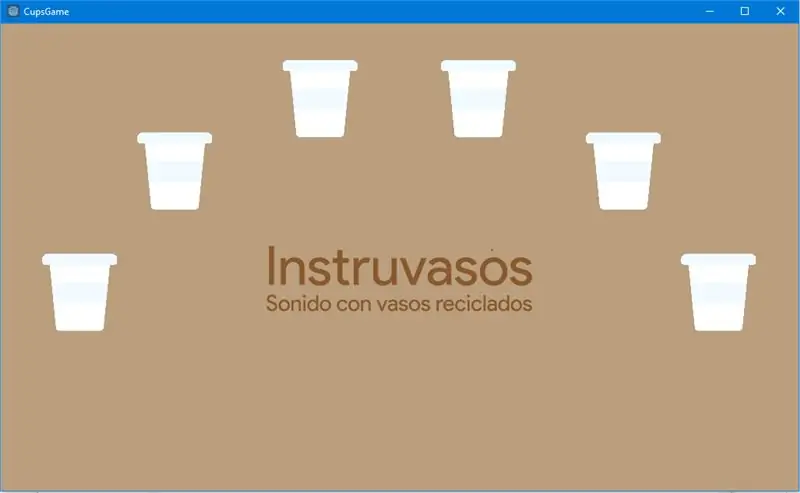

Para la realización del instrumento nosotros usamos godot y simplemente se colocaron los vasos para que cuando el usuario los tocara se fuera identificando que vaso se esta usando y suene una nota musical.
¡Descarga aquí el instrumento para que lo manejes!
Empfohlen:
Erste Schritte mit Amara: 7 Schritte

Erste Schritte mit Amara: Amara ist ein kostenloser Untertitel-Editor, mit dem Sie ganz einfach Untertitel zu Videos hinzufügen können – vom Unterricht bis zum persönlichen Gebrauch. Diese Anweisungen helfen Ihnen, ein Amara-Konto einzurichten, damit Sie schnell und einfach Untertitel hinzufügen können
Erste Schritte mit der Heimautomatisierung: Home Assistant installieren: 3 Schritte

Erste Schritte mit der Hausautomation: Home Assistant installieren: Wir starten jetzt die Hausautomationsserie, in der wir ein Smart Home erstellen, das es uns ermöglicht, Dinge wie Licht, Lautsprecher, Sensoren usw. über einen zentralen Hub zusammen mit einem Sprachassistent. In diesem Beitrag erfahren Sie, wie Sie in
Erste Schritte mit dem SkiiiD-Editor: 11 Schritte

Erste Schritte mit dem SkiiiD-Editor: skiiiD-Editor, Entwicklungsboard-Firmware IDEskiiiD-Editor basiert auf skiiiD (Firmware Development Engine). Jetzt ist es mit Arduino UNO, MEGA und NANO mit 70+ Komponenten kompatibel.BetriebssystemmacOS / WindowsInstallierenBesuchen Sie die Website https:
Erste Schritte mit Python: 7 Schritte (mit Bildern)

Erste Schritte mit Python: Programmieren ist großartig! Es ist kreativ, macht Spaß und gibt Ihrem Gehirn ein mentales Training. Viele von uns wollen etwas über Programmieren lernen, aber überzeugen sich selbst davon, dass wir es nicht können. Vielleicht hat es zu viel Mathematik, vielleicht der Jargon, der erschreckend herumgeworfen wird
Raspbian in Raspberry Pi 3 B ohne HDMI installieren - Erste Schritte mit Raspberry Pi 3B - Einrichten Ihres Raspberry Pi 3: 6 Schritte

Raspbian in Raspberry Pi 3 B ohne HDMI installieren | Erste Schritte mit Raspberry Pi 3B | Einrichten Ihres Raspberry Pi 3: Wie einige von Ihnen wissen, sind Raspberry Pi-Computer ziemlich großartig und Sie können den gesamten Computer nur auf einer einzigen winzigen Platine bekommen. Das Raspberry Pi 3 Model B verfügt über einen Quad-Core 64-Bit ARM Cortex A53 mit 1,2 GHz getaktet. Damit ist der Pi 3 ungefähr 50
